Cómo mostrar un signo más (+) antes de números positivos en Excel
Agregar un signo negativo a un número es muy fácil en Excel.Solo necesita escribir el signo negativo antes del número.Pero cuando se trata de números positivos, si desea que se muestre el signo más y escribe el signo más, en el momento en que presiona la tecla Intro, el signo más simplemente desaparece.Si un número no tiene signo, se supone que es positivo y, en lo que respecta a Excel, no es necesario un signo positivo delante de un número positivo.Excel no quiere decir lo obvio, obviamente.
Pero, ¿qué sucede si tiene un requisito para mostrar explícitamente que un número es positivo al mostrar un signo más antes?Bueno, ahí es cuando las cosas se ponen complicadas.Pero ya no, cuando estamos aquí para ayudar.En este artículo, explicamos en algunos pasos súper simples cómo puede formatear un número con signos positivos/negativos, cómo puede agregar un signo más a un número de teléfono y mucho más.Siga leyendo para descubrir lo que tenemos reservado para usted hoy.
Sección 1: Agregar signos más y menos a números positivos y negativos
Consideremos la siguiente tabla donde tenemos una columna que contiene números positivos y negativos.Hay signos negativos asociados con números negativos, pero no hay signos más asociados con números positivos.En esta sección, veamos cómo puede agregar rápidamente signos más delante de números positivos.

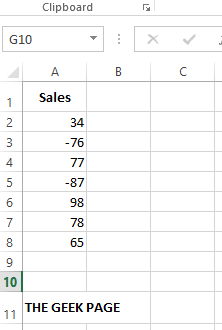
Paso 1: haga clic en la primera celda de la columna y luego presione las teclas CTRL + SHIFT + Abajo juntas.Esto seleccionará todas las celdas debajo de la celda seleccionada en la misma columna.

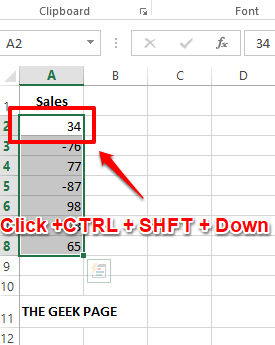
Paso 2: Una vez que todas las celdas estén seleccionadas, haga clic derecho en cualquier lugar de cualquiera de las celdas seleccionadas y luego haga clic en la opción Formato de celdas.

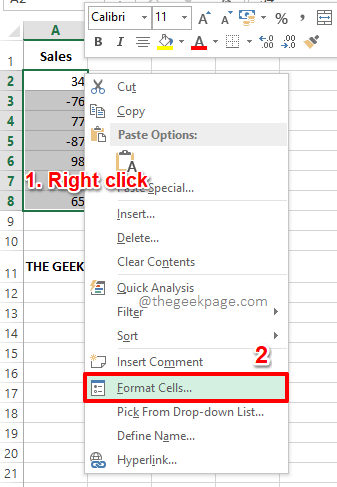
Paso 3: en la ventana Formato de celdas, primero haga clic en la pestaña Número.
Luego, en las opciones de Categoría, haga clic en la opción Personalizar.
A continuación, copie y pegue el siguiente valor en el campo Tipo.
+0;-0;0
Nota: 0 (cero) representa el número en la celda.Es más como decir x, donde x es un valor variable. +0 significa poner un signo más antes de los números positivos, mientras que -0 significa poner un signo negativo antes de los números negativos, y finalmente 0 significa que si el número es 0, entonces déjelo como tal sin ningún signo.El punto y coma (;) se utiliza para delimitar el formato personalizado condicional.
Finalmente presione el botón Aceptar para continuar.
Paso 4: Eso es todo.Ahora tiene signos más agregados con éxito frente a sus números positivos, ¡disfrútelo!
Sección 2: Agregue el signo más antes de los números de teléfono
En el caso a continuación, tenemos una lista de números de teléfono en una columna.Necesitamos agregar el signo más antes de todos los números de teléfono.Dado que no puede haber ningún número de teléfono negativo, no es necesario manejar la parte negativa aquí.Veamos cómo se puede hacer esto, rápido y fácil.
Paso 1: como de costumbre, haga clic en la primera celda de la columna de números de teléfono y luego presione las teclas CTRL + SHIFT + Abajo al mismo tiempo para seleccionar todas las celdas debajo de ella.
Paso 2: A continuación, presione las teclas CTRL + 1 (uno) para iniciar la ventana Formato de celdas.En las opciones de Categoría, haga clic en la opción Personalizar y luego en el lado derecho de la ventana, en el campo Tipo, simplemente copie y pegue o escriba el siguiente valor.
+0
Nota: El formato condicional anterior indica a Excel que agregue un signo más (+) delante del valor que ya tiene.
Presione el botón Aceptar una vez que haya terminado.
Paso 3: Eso es todo.Los signos más se agregan antes de todos los números de teléfono que seleccionó.
Sección 3: Agregue el signo más y el código de país antes de los números de teléfono
Ahora consideremos el caso en el que también debe agregar el código de país, junto con el signo más.
Paso 1: En primer lugar, seleccione todas las celdas en las que desea agregar el signo más y el código de país.
Paso 2: Presione las teclas CTRL + 1 (uno) para abrir la ventana Formato de celdas.
Haga clic primero en la pestaña Número.
Luego haga clic en la opción Personalizar de las opciones disponibles en Categoría.
En el lado derecho de la ventana, escriba su formato personalizado en el campo Tipo.Necesito que se agregue +91 a todas las celdas seleccionadas y también un guión para separar los códigos de país de los números móviles reales.Entonces mi formato condicional se vería así.
+91-0
Nota: 0 (cero) representa el valor presente en la celda ya.
Pulse el botón Aceptar una vez hecho.
Paso 3: Eso es todo.Toda la columna ahora está formateada con códigos de país y signos más.¡Disfrutar!
Díganos en la sección de comentarios si tiene alguna inquietud con respecto a alguno de los pasos.Además, no olvides compartir el artículo con tus amigos si te resultó útil.
Estén atentos para obtener más trucos, consejos y artículos de procedimientos.
También puede descargar esta herramienta de reparación de PC para localizar y solucionar cualquier problema de PC:Paso 1 -Descargue la herramienta de reparación de PC Restoro desde aquíPaso 2: haga clic en Iniciar escaneo para encontrar y solucionar cualquier problema de PC automáticamente.
Entradas recientes
No se puede eliminar la partición, la eliminación del volumen no está habilitada en la solución de administración de discos
Si desea liberar espacio en su unidad o desea obtener espacio no asignado para ampliar…
12 formas de corregir el error "El sistema no puede encontrar el archivo especificado"
El sistema no puede encontrar el archivo especificado es un error que puede aparecer cuando…
No se puede eliminar este archivo de datos de Outlook (resuelto)
Algunos usuarios de Windows enfrentan el problema "No puede eliminar este archivo de datos de…
Falta la opción de control de aplicaciones y navegadores en la solución de seguridad de Windows
Algunos usuarios de Windows han informado de la ausencia de las opciones de control de…
Audio y video no sincronizados en Windows 11 [Fijar]
Varios usuarios de Windows han observado un problema al ver películas o series en su…
No se puede cambiar el idioma de visualización en Windows 11 [Fijar]
El idioma de visualización es el idioma de interfaz que los usuarios pueden leer y…